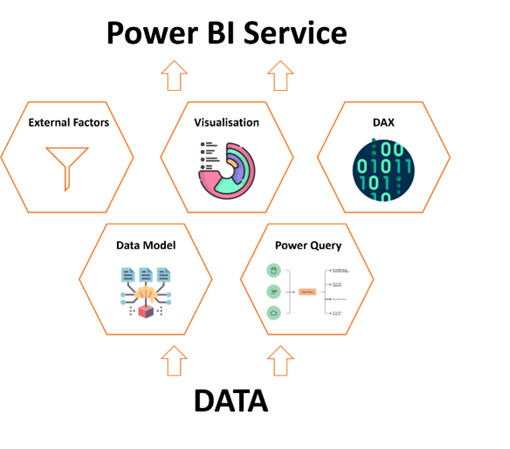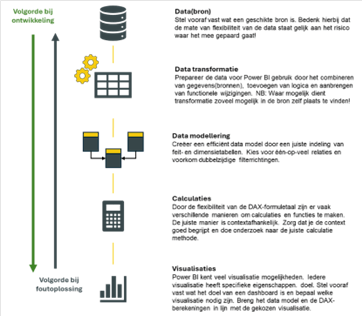Samenvatting een introductie van Power BI
Bij de ontwikkeling van een dashboard loopt de Power BI Consultant door een aantal stappen.
1. Data – De mate van flexibiliteit van de data staat gelijk aan het risico waar het mee gepaard gaat!
Om te kunnen starten met Microsoft Power BI is het belangrijk om vooraf na te denken over de databron en rekening te houden met het volgende: De mate van flexibiliteit van de data staat gelijk aan het risico waar het mee gepaard gaat!
2. Power Query – Een laatste data-voorbereiding!
Het doel van Power Query is om de data uit de gegevensbron Power BI waardig te maken. Het word aangeraden om dit grotendeels in de databron zelf te laten plaatsvinden, maar het zou heel goed kunnen dat niet elke actie hier uitgevoerd kan worden. In Power Query kan men bijvoorbeeld gegevensbronnen combineren, logica toevoegen en functionele wijzigingen aanbrengen.
3. Model – Probeer een weg te creëren waar Power BI zo efficiënt mogelijk op kan navigeren.
Het is van belang om het datamodel zo efficiënt mogelijk in te richten. Verdeel de verschillende tabellen in dimensie- en feitentabellen. Kies voor een-op-veel relaties en probeer beide – op beide relaties te vermijden.
Probeer een weg te creëren waar Power BI zo efficiënt mogelijk op kan navigeren.
4. DAX – Berekeningen zoals we ze kennen uit Excel!
DAX is de programmeertaal van Power BI. Het kan worden vergeleken met formules die in Excel worden gebruikt. Er zijn veel verschillende functionaliteiten en manieren om DAX te schrijven en het is aan te raden om wat onderzoek te doen naar de belangrijkste. DAX-codes worden gebruikt om berekeningen te maken zoals sommen, delen, opzoekingen enz.
5. Visualisatie – Creëer de inzichten die je nodig hebt!
Naast een berekening om de som van de kolom […] te berekenen, is er ook een visualisatie nodig om het resultaat te tonen. Power BI kent veel verschillende visualisaties en iedere visualisatie heeft zijn specifieke doel. Een staafdiagram is bijvoorbeeld erg handig om een verschil in opzoekwaarden weer te geven.
Er word geadviseerd om vooraf na te denken over het te creëren dashboard. Als men vooraf een ontwerp maakt van het dashboard, dan kan men hier beter zijn datamodel en DAX berekeningen op afstemmen.
6. Power BI service
In de Power BI-service kan men rapporten publiceren, zodat het beschikbaar is voor eindgebruikers. Hier kan ook beveiliging worden toegevoegd, zodat eindgebruikers alleen specifieke gegevens te zien krijgen. Power BI-service is het eindstation van een Power BI-ontwikkeling en heeft als doel het gepresenteerde dashboard te presenteren en te gebruiken.